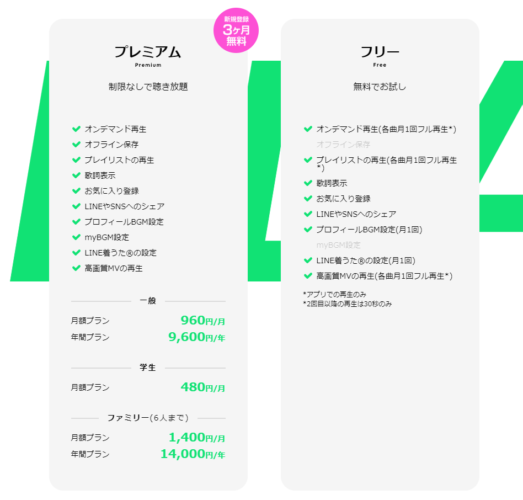LINE MUSICと連携することで、LINEで音楽を流せることはご存知でしょうか。
無音でLINEをするよりも、プロフィールやトークでBGMを流すことができたら、より賑やかに楽しくLINEをすることができますよね。
今回はそんなLINE MUSICと、LINEのBGM設定について解説します。
また、LINE MUSICやBGM設定で挙げられそうなQ&Aもご紹介しているので、ぜひ最後までご覧ください。
もくじ
LINE MUSIC(ラインミュージック)とは?
LINE MUSICはLINE株式会社の子会社であるLINE MUSIC株式会社が運営する音楽配信サービスです。
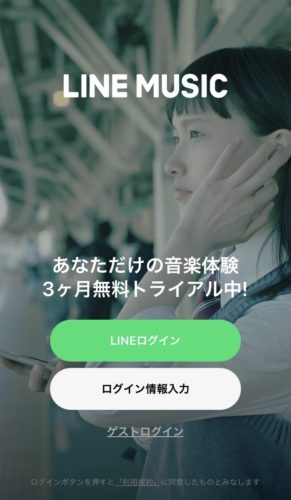
LINE MUSIC
LINEでBGMを設定するためには、LINE MUSICの使用が必要不可欠なので、まずはLINE MUSICについてご紹介します。
LINE MUSICの4つのプラン
LINE MUSICには以下の4つのプランが用意されています。
- 無料プラン
- 一般プラン
- 学生プラン
- ファミリープラン
無料プラン以外の3つのプランは定額制のプランとなっています。
それぞれのプランごとにどのような特徴があるのかを見ていきましょう。
無料プラン
無料プランはその名の通り、無料でLINE MUSICを利用することができるプランです。
ほかのサービスにおける無料プランの場合は、大幅に機能が制限されているケースが多いイメージがありますが、LINE MUSICは無料でも十分すぎるほどの機能が用意されています。
音楽のフル再生とBGM設定の回数制限に加え、「オフライン保存」と「myBGM設定」の2つが使えないのみで、あとは好きなように楽しむことが可能です。
「myBGM設定」はプロフィールに設定する音楽の好きな箇所をBGMにできるという機能なので、特に流す部分にこだわりがなければ、無料プランでもプロフィールにBGMを設定することができます。
一般プラン
一般プランはLINE MUSICにおける最もスタンダードなプランです。
料金についても更に小分けになっており、以下のプランから選択することができます。
- 月額プラン…月額960円
- 年間プラン…年額9,600円
月額プランの場合は1年間の利用で11,520円がかかってきますが、年間プランの場合は2ヶ月分安くなっているため、同じように1年間利用した場合は1,920円分お得に利用することができます。
試しに使用してみたい方は月額プラン、長くお得に使用したい方は年間プランがおすすめです。
学生プラン
学生プランは一般プランの半額の480円で一般プランと同等の機能が利用できるプランです。
年間プランはなく、月額でのみ登録することができます。
学生プランに登録する場合は、学生認証をおこなう必要があります。
学生認証をおこなう場合は、まずLINE MUSICのライブラリから設定画面を開きます。
次にアカウントをタップし、次に未認証をタップ。誕生日と学校名を入力すれば学生認証は完了です。
ファミリープラン
ファミリープランはLINEに登録している6人までの家族で利用できるプランです。
一般プランと同様に2種類の料金プランが用意されています。
- 月額プラン…月額1,400円
- 年間プラン…年額14,000円
6人で利用した場合は1人あたり約190円~230円で利用できるお得なプランとなっています。
無料プランと有料プランの違い
無料プランと有料プラン詳しい違いはLINE MUSICの公式ホームページで確認することができます。
料金プラン一覧表
画像引用元:LINE MUSIC公式サイト
主に機能の回数制限や使える機能などの違いがあります。
プランの登録方法
アプリをインストールし、何も登録しなければ無料プランが適用された状態になります。
有料プランに登録する場合は、ライブラリから設定画面を開きましょう。

ライブラリをタップ
次にチケット管理をタップ。
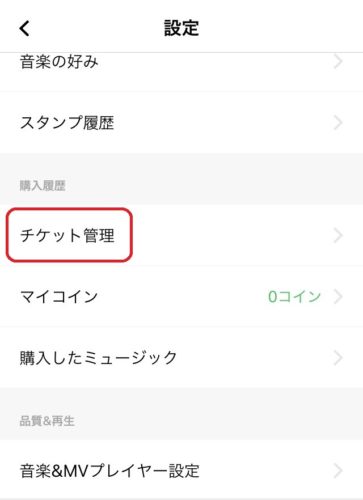
チケット管理をタップ
ショップをタップ。
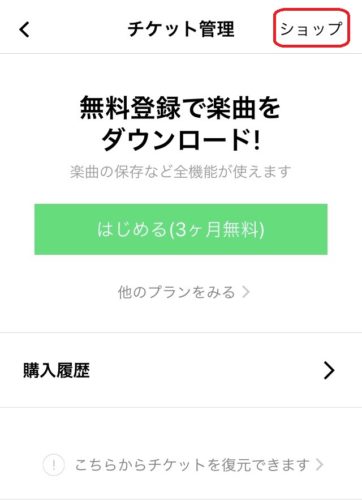
ショップをタップ
するとプランの一覧が表示されます。
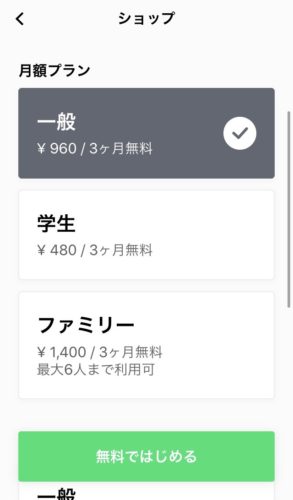
プラン一覧画面
こちらからプランを選択することができます。
LINE MUSICで曲を検索する方法
LINE MUSICで曲を検索する場合は、画面下部にある検索をタップします。
すると検索画面が表示されます。
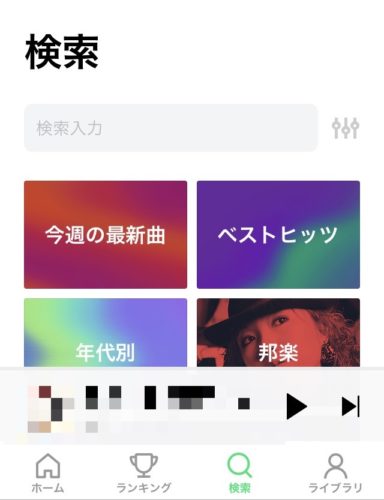
検索画面
こちらの画面で好きな曲やアーティスト名を検索することができます。
LINE MUSICの3ヵ月無料トライアルとは?
LINE MUSICは初回に限り、3ヵ月間無料で有料プランを体験することができます。
3ヵ月無料トライアルはホーム画面上部から簡単に登録することができます。
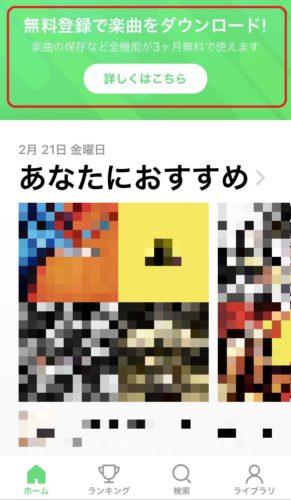
赤枠部分をタップ
該当するプランを選択しましょう。
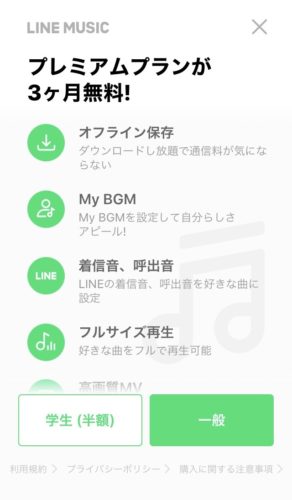
任意のプランを選択
トライアル期間が過ぎる前に解約しないと、終了月以降に料金が発生してしまうため、注意しましょう。
LINEのBGM設定とは?
LINE MUSICのインストールと設定が済んだら、LINEでBGMの設定ができるようになります。
どのような場面でBGMを設定できるのか見ていきましょう。
トークで音楽を流すことができる!
トークBGMという機能を設定すれば、トーク上でBGMを流すことができるようになります。
BGMを設定することで、にぎやかにトークを楽しむことができますね。
プロフィール画面で音楽を流すことができる!
プロフィールBGM設定をすることで、プロフィール画面でBGMが流れるようになります。
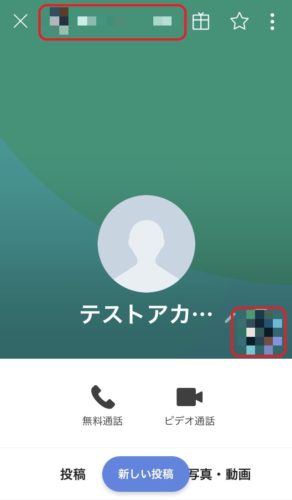
赤枠部分をタップで再生
プロフィール画面の再生ボタンかCDのジャケット画像をタップすると音楽が流れます。
呼出音を着うたにできる!
LINE MUSICの曲をLINE通話の着信・呼出音に設定することができます。
ガラケー時代に着うたを利用していた方にとっては、とても懐かしく嬉しい機能ではないでしょうか。
LINEでBGMを設定する方法
LINEでBGMを設定する方法を各機能ごとに解説します。
トークBGMの場合
まずはトーク画面を開きましょう。
右上の「」をタップ。
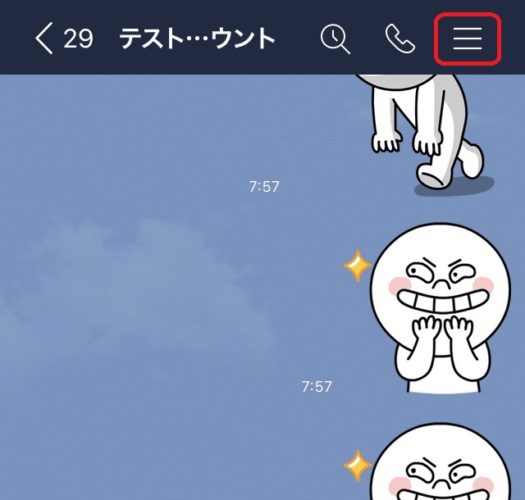
メニューをタップ
下にスクロールすると、「BGM」という項目があります。
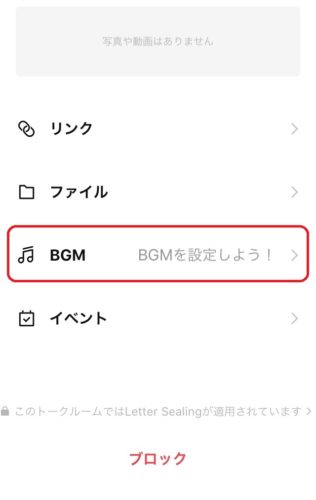
BGMをタップ
タップするとLINE MUSICが開くので、好きなBGMを設定しましょう。
プロフィールにBGMを設定する場合
まずはプロフィール画面を開きましょう。
次に「」をタップします。
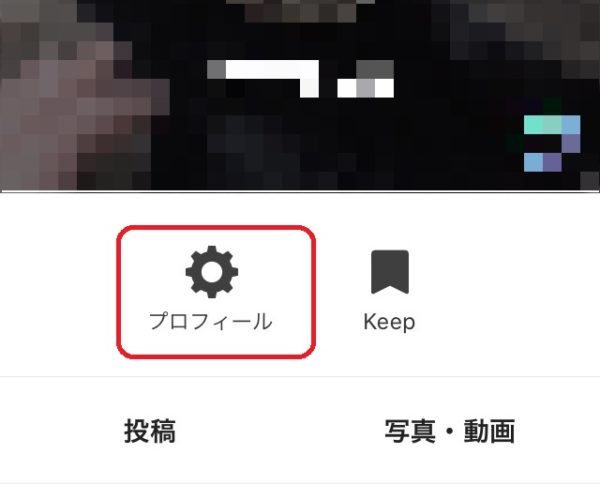
設定ボタンをタップ
「BGM」から同じようにLINE MUSICを開くことができます。
また、一度設定しても簡単にオン・オフの切り替えが可能です。
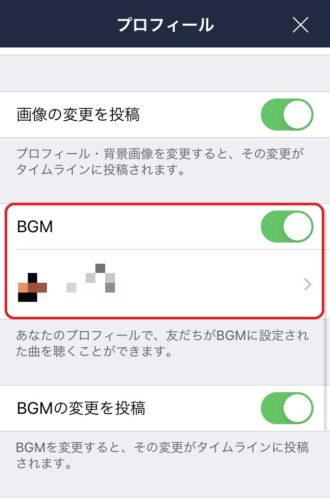
BGM設定とオン・オフ切り替え
以上で設定完了です。
着うたを設定する場合
まずはホーム画面で「」をタップします。
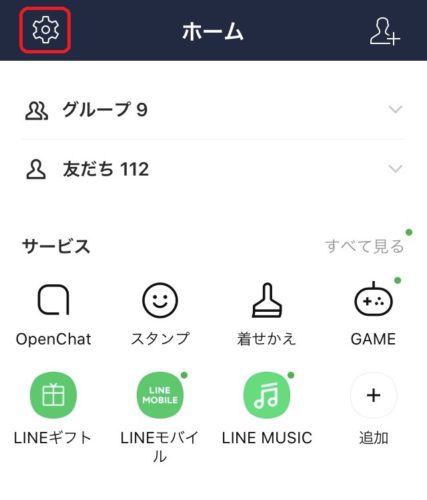
設定画面を開く
次に「通話」をタップ。
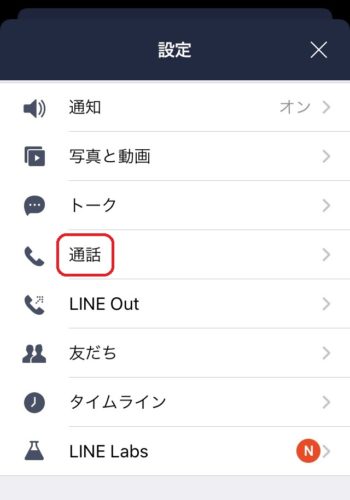
通話を選択
「着信音」もしくは「呼出音」をタップ。
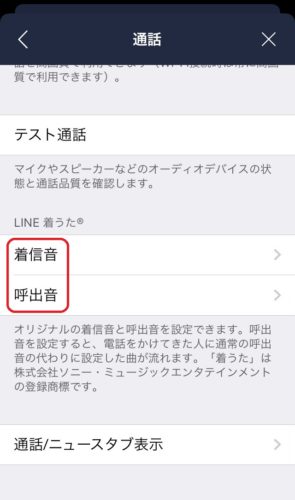
設定したい項目をタップ
「LINE MUSICで着信音(呼出音)を作成」をタップ。
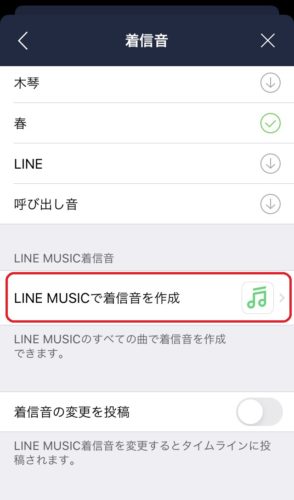
赤枠部分をタップして設定
LINE MUSICが開くので、好きな曲を選んだら設定完了です。
LINEのBGMに関するQ&A
LINE MUSICやLINEのBGM設定で挙げられる疑問点にお答えしていきます。
プロフィールにLINE MUSICを設定してる人はどのように表示される?
LINE MUSICからプロフィールBGMを設定している場合、プロフィール画面に再生ボタンが表示されます。
また、友だちリストからも確認することができます。
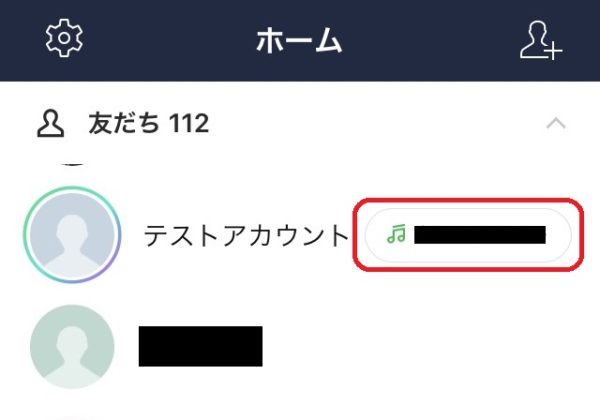
友だちリストの名前の横に表示される
名前の横に設定している音楽が表示されていますね。
プロフィールの音楽は自動再生できる?
以前まではプロフィールを開くと設定した音楽が自動的に再生されていましたが、現在は再生ボタンかCDジャケットのタップでのみ再生できるようになりました。
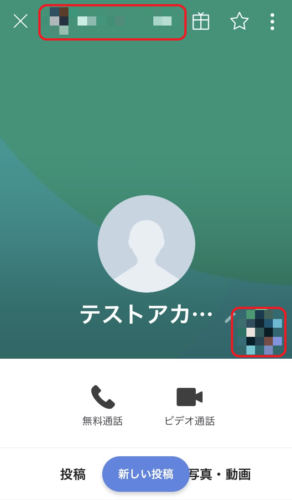
再生ボタンかCDジャケットアイコンのみ
また、自動再生にする設定は現段階では実装されていないようです。
LINE MUSIC以外の音楽はBGMにできる?
LINE MUSIC以外の音楽はBGMに設定することはできません。
無料で利用することも可能なので、LINE MUSICを活用しましょう。
LINE MUSICの音楽をLINEで送ることはできる?
LINE MUSICでいい曲を見つけたら、友だちに紹介したくなりますよね。
そんな時はLINE MUSICのシェア機能がおすすめです。
LINE MUSICで好きな曲を開き、「」をタップします。
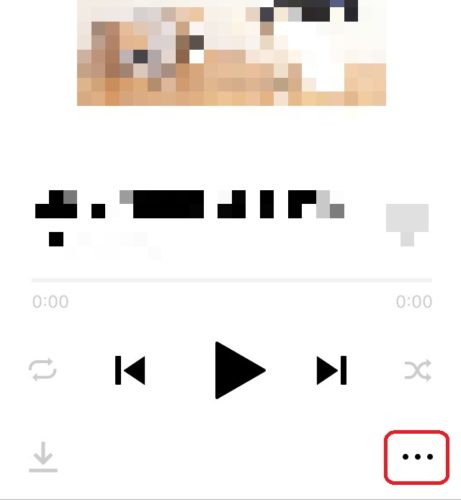
右下からメニューを開く
次に「シェア」をタップします。
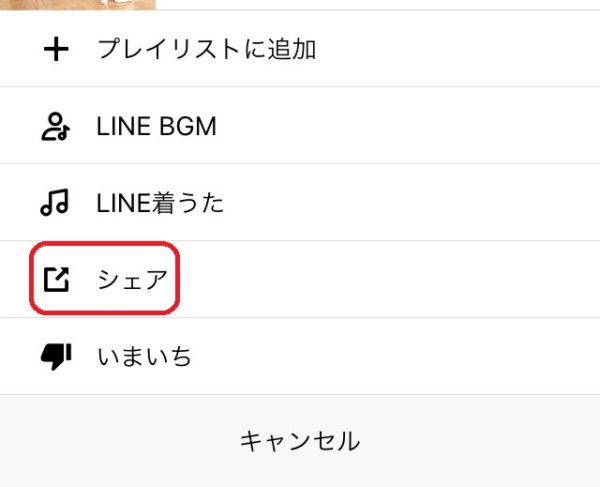
シェアをタップ
「LINE(トーク)」もしくは「LINE(タイムライン)」から好きな方を選択。
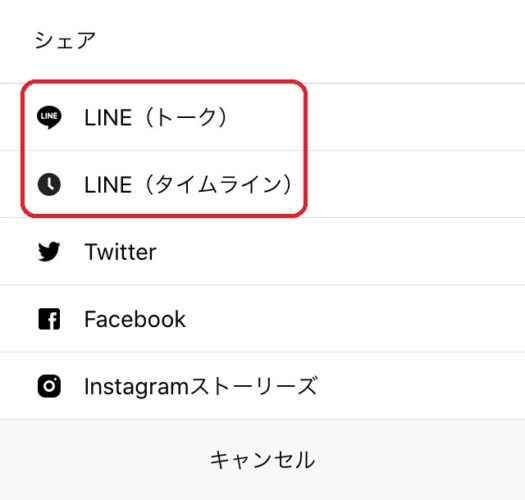
任意の方法を選択
これでおすすめの音楽を友だちに紹介することができます。
今回はLINE MUSICの機能や料金プラン、LINEでのBGM設定についてご紹介しました。
LINE MUSICは無料で利用することもできるので、LINEに音楽を彩って楽しみたいという方は、ぜひLINEでBGMを設定してみてはいかがでしょうか。